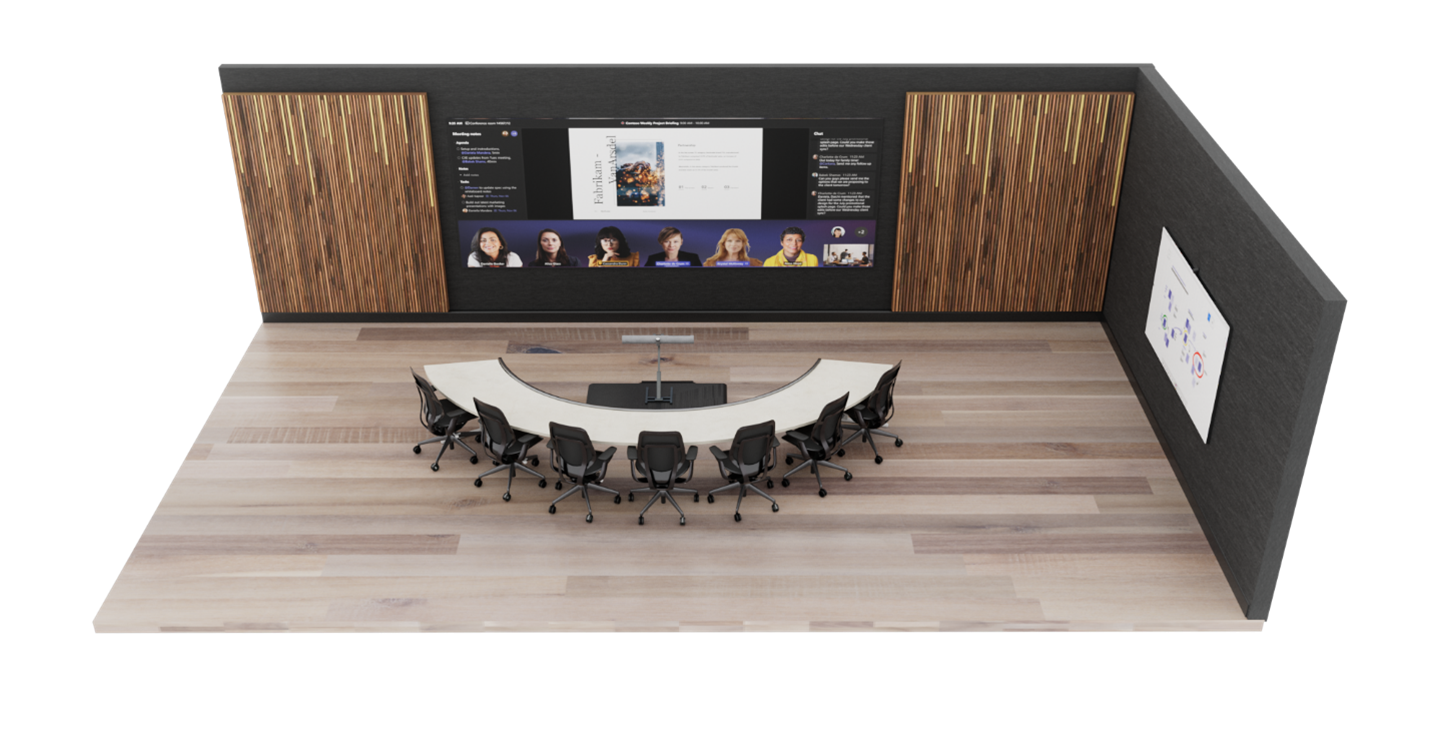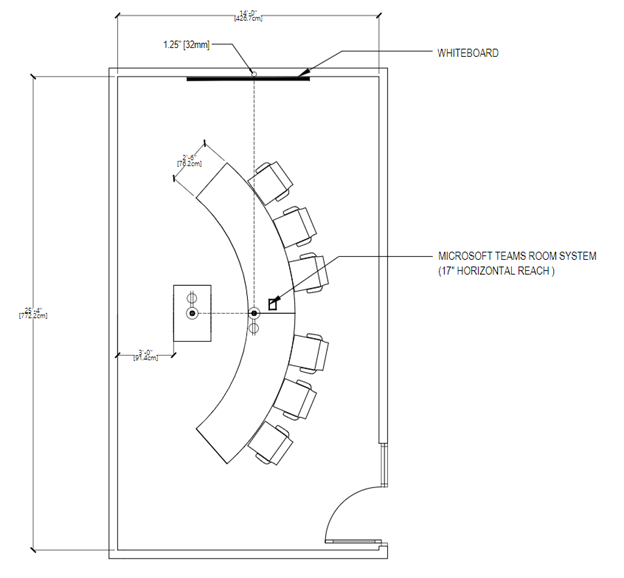Übersicht
Lösungen für Microsoft Teams-Räume bieten flexibilität hinsichtlich des Zwecks und sogar flexibilität bei der Bewegung in einem Raum, den herkömmliche Besprechungsräume nicht bieten. Mit Teams-Räume-Geräten können Benutzer beispielsweise ihre Zusammenarbeit mit einem digitalen Whiteboard verbessern, und intelligente People-Tracking-Kameras sorgen dafür, dass jeder lokale Teilnehmer gesehen werden kann, egal wo er sich im Raum befindet. Jede Art von Raum und jede Art von Besprechung kann mit Teams-Räume-Geräten oder Teams-Räume-Lösungen optimiert werden.
Sitzungen mit Schwerpunkt auf Präsentationen
Treffen und Präsentationen sind der erste Eimer, und dieses Treffen ist im Allgemeinen formeller. Audiovisual ist eine Priorität, und der Fokus liegt auf der Präsentation von Inhalten. Das Gerät ist in der Regel fest installiert, so dass die Benutzer sitzen bleiben können, während sie über eine Konsole in der Tischmitte mit dem Gerät interagieren.
In Meeting- und Präsentationsräumen stehen Präsentation und Diskussion im Vordergrund, was bedeutet, dass das Layout und die Technologie für die gemeinsame Nutzung von Inhalten und die gemeinsame Erstellung von Inhalten aus der Ferne optimiert sein müssen. Jeder muss an der Diskussion beteiligt sein und die Möglichkeit haben, gemeinsame Inhalte zu sehen und mit ihnen zu interagieren.
Besprechung und Präsentation der Raumaufteilung: Die Tische sollten fest installiert sein und sich an der Vorderseite des Raumes befinden. In kleineren Räumen können die Tische an der Wand befestigt werden, aber in größeren Räumen müssen sie getrennt werden, um der Kamera gerecht zu werden.
Auf Ko-Kreation ausgerichtete Sitzungen
Meet-and-Co-Create-Meetings sind in der Regel weniger formell und legen den Schwerpunkt auf Co-Creation, Inking und Whiteboard. Der Zugang zu persönlichen Dateien ist ebenfalls ein Schwerpunkt in diesem Bereich. Das Gerät kann mobil sein und die Benutzer dazu anregen, aufzustehen, sich zu sammeln und mit dem Gerät zu interagieren.
Der richtige Raum schafft eine nahtlose Verbindung zwischen Benutzern und der Technologie und beseitigt selbst für unerfahrene Benutzer Reibungsverluste. Teamgeräte sind so benutzerfreundlich gestaltet, dass sie von jungen Schülern oder neuen Benutzern leicht bedient werden können und von Pädagogen oder Administratoren vom ersten Gebrauch an kontrolliert und angepasst werden können.
Raumaufteilung für Treffen und Co-Creation: Tische und Co-Creation-Geräte können flexibel positioniert werden und sollten Gruppen von Personen aufnehmen, die entweder an den Tischen oder an den Geräten arbeiten.
Besprechungen mit Fokus auf Präsentation und Co-Erstellung
Denken Sie daran, dass beide Arten von Räumen bei Bedarf beide Arten von Erlebnissen verarbeiten können. Die Räume können auch so gestaltet werden, dass sie für beide Zwecke geeignet sind, indem man für jede Nutzung eine eigene Technik bereitstellt. Beachten Sie, dass unabhängig davon, welchen Raum Sie ausstatten, von einem privaten Büro bis zu einem Hörsaal, Teams aktiviert sein muss.
Kombinierte Raumaufteilung für Präsentation und Co-Creation: Eine Kombination von Anwendungsfällen aus anderen Besprechungsszenarien kann zu Mehrzweckräumen kombiniert werden, in denen sowohl präsentationsorientierte Besprechungen als auch Co-Creation-Arbeiten mit gleicher Effizienz und oft gleichzeitig durchgeführt werden können.
Optimierung des Meeting-Erlebnisses
Ein großartiges Meeting-Erlebnis ist das Ergebnis des Einsatzes der bestmöglichen Technologie für einen Meeting-Raum auf eine Weise, die den Austausch von Ideen erleichtert, ohne aufdringlich zu sein.
Native Teams-Räume-Erfahrungen im Vergleich zu anderen Geräten
Teams-Räume gehen über das hinaus, was mit Teams auf persönlichen Geräten möglich ist, indem es einzigartige Funktionen im Raum bietet, wie z. B. One-Touch Join, Content-Kameras, um physische Whiteboards auf intelligente Weise in die Besprechung einzubinden, und Proximity-Funktionen wie die nahtlose Übertragung einer Teams-Besprechung von Ihrem persönlichen Gerät in den Raum.
Nicht-native und selbst erstellte Systeme, die auf externe Dienste oder eine Verbindung mit dem eigenen Gerät angewiesen sind, werden niemals die Benutzerfreundlichkeit oder die immersive Qualität eines nativen Teams-Raums erreichen.
Es versteht sich von selbst, dass im Laufe einer Bereitstellung möglicherweise Zwischenschritte (wie z. B. die schnelle Bereitstellung von Bring-your-own-Device-Besprechungsräumen) auf dem Weg zu einer vollständig nativen Teams-Erfahrung in Ihren Besprechungsräumen erforderlich sind.
Mit Teams das bestmögliche Meeting-Erlebnis schaffen
Indem Sie sowohl Teams auf allen Ihren persönlichen Geräten als auch microsoft Teams-Räume ordnungsgemäß in allen Ihren Räumen bereitstellen, können Sie die bestmögliche Besprechungserfahrung für jeden Ihrer Benutzer ermöglichen. Wenn Sie planen, die bestmögliche Benutzererfahrung zu erzielen, müssen Sie alle Ihre Bereiche sowohl im Hinblick auf die technologische Bereitstellung als auch auf die Anleitung und Schulung von Endbenutzern ansprechen.
Bei der Planung einer groß angelegten, unternehmensweiten Einführung ist es normal, dass diese schrittweise erfolgt, wobei die Technologie in einigen Räumen zu unterschiedlichen Zeitpunkten hinzugefügt wird oder sogar bestimmte Komponenten früher als andere installiert werden (z. B. die Bereitstellung von Teams-Panels für die Planung in jedem Raum eines bestimmten Gebäudes, während die Teams-Räume-Lösungen auf einer Etage oder sogar in einem Raum nacheinander installiert werden).
Bereiten Sie Ihre Benutzer darauf vor, dies phasenweise zu tun, um ihre Teams-Besprechungserfahrung zu jedem Zeitpunkt zu maximieren.
Gute Erfahrung – Persönliche Geräte allein in einem Besprechungsraum
Sie können mit diesem Plan beginnen, indem Sie alle Besprechungsräume adressieren, die nicht mit AV oder ohne Zusammenarbeit ausgestattet sind. Sie können Teams weiterhin in Ihren Besprechungsräumen nutzen, auch wenn in diesen Besprechungsräumen noch keine Teams-Geräte installiert waren.
Audio: Eine großartige Brücke zu einer vollständigen Teams-Räume-Bereitstellung ist die Planung der Besprechungstechnologie, indem Sie Ihren einzelnen Benutzern entweder Teams-zertifizierte Audiogeräte für kleinere Räume und Gruppen bereitstellen oder sie in Räumen vor einer vollständigen Teams-Räume-Lösung für größere Räume bereitstellen, die für größere Gruppen vorgesehen sind, bei denen ein kleines Gerät es nicht ausschneidet.
Video: Wenn diese Räume verwendet werden, können einzelne Benutzer ihre eigenen Geräte in den Teams-Besprechungsinhalten freigeben und ihre Ausdrücke mit ihren einzelnen Kameras erfassen. Benutzer können dann eine Person als einzelne Audioquelle für die lokale Gruppe festlegen und dieses persönliche Gerät mit dem zertifizierten Audiogerät verbinden, sodass jeder (sowohl lokal als auch remote) eine positive Erfahrung mit Besprechungsaudio hat.
Einsatz: Wenn Sie Ihre Besprechungsräume für eine bessere Teams-Besprechungserfahrung aktivieren, auch wenn persönliche Geräte und Peripheriegeräte erforderlich sind, können Ihre Benutzer weiterhin erweitern, was sie mit Teams tun können. Wenn sich Ihre Benutzer in Privatbüros und an Einzelarbeitsplätzen befinden, erleichtert Teams nicht nur die Zusammenarbeit mit Fernteilnehmern, sondern auch persönliche Diskussionen.
Bessere Erfahrung – Teams-Räume-Lösungen und keine persönlichen Geräte
Wenn Sie Teams-Räume-Lösungen installieren oder bereits Über Räume verfügen, die bereits mit entsprechenden Teams-Räume-Geräten für die jeweiligen Räume bereitgestellt wurden, sind Sie auf dem besten Weg zu großartigen Besprechungserfahrungen.
Audio: Audio für diese Besprechungsräume wird von der Teams-Räume-Lösung und den von Microsoft zertifizierten Audiogeräten verarbeitet.
Video: Video in diesen Räumen wird von der Teams-Räume-Lösung und den von Microsoft zertifizierten Kameras verarbeitet.
Verlobung: Ihre Endbenutzer können die gesamte Microsoft Teams-Räume-Erfahrung für ihre Besprechungen nutzen, um sicherzustellen, dass jeder problemlos an Besprechungen teilnehmen kann und großartige Audio- und Videofunktionen hat.
Beste Erfahrungen – Teams-Räume-Lösungen in Verbindung mit persönlichen Geräten
Die Schulung Ihrer Benutzer zur koordinierten Nutzung der Technologie führt zu einem möglichst effizienten und rationellen Ergebnis. Das bestmögliche Szenario ist eine Kombination aus installierter Technologie und persönlichen Geräten.
Audio: Die meisten Verbindungen in Meetingräumen und die Audio-Video-Arbeiten werden von der Teams-Räume-Lösung übernommen, während einzelne Benutzer mit eingeschalteter Kamera und ausgeschaltetem Ton an demselben Meeting teilnehmen können, um ein völlig immersives Erlebnis zu erhalten.
Video: Remotebenutzer können sehen, wie alle an der Besprechung teilnehmen, die nicht nur sprechen und Inhalte teilen. Ein entfernter Benutzer kann sein persönliches Video einschalten, um von jedem beliebigen Ort im Raum einen Blick auf jeden Teilnehmer zu werfen.
Engagement: Der Chat kann dynamisch bleiben, da alle Teilnehmer, ob vor Ort oder aus der Ferne, eingebunden und beteiligt sind. Die gemeinsame Nutzung von Videos sowohl in Teams-Räume als auch über einzelne Kameras ermöglicht es den Teilnehmern, sich mit allen Teilnehmern verbunden zu fühlen.
Durch die Verwendung von Teams auf allen Geräten wird sichergestellt, dass Benutzer in lokalen Räumen und Remote-Benutzer gleichermaßen an Meetings teilnehmen können.
Überlegungen zur Technologie
Die richtigen Optionen für Audio- und Videotechnologie helfen Benutzern, ihre Microsoft Teams-Besprechungen optimal zu nutzen.
Audio
Audioüberlegungen sind von entscheidender Bedeutung, um sicherzustellen, dass sowohl die Teilnehmer aus der Ferne als auch die im Raum befindlichen Teilnehmer deutlich gehört und verstanden werden können. Mikrofon- und Lautsprecherabdeckung muss jeden Platz im Raum enthalten, ohne Lücken zu hinterlassen.
Die richtigen Audiogeräte für jeden Bereich:
Eine einzige Audioquelle für einen Raum ist erforderlich, um sicherzustellen, dass es in einem Besprechungsraum keine Tonprobleme gibt.
Die Kopplung des richtigen Mikrofons und der Lautsprecher für jeden Raum liefert die bestmöglichen Ergebnisse, um ohne Ablenkung deutlich gehört zu werden.
Video
Video ist ebenso wichtig wie Audio. Die Erfassung physischer, nichtverbaler Kommunikation wie Gesichtsausdrücke oder Gesten ist genauso wichtig wie der Inhalt des Klassenzimmers oder der Besprechung, um maximales Engagement und Verständnis zu gewährleisten. Die Räume müssen mit einer Anzeige in der richtigen Größe ausgestattet sein, damit jeder Teilnehmer die Sitzung richtig miterleben kann, egal ob er im Raum oder an einem anderen Ort ist. Aus diesem Grund müssen die Räume auch über die richtige Kameraabdeckung und das richtige Sichtfeld (FOV) verfügen, um alle Teilnehmer der Besprechung, die sich aus der Ferne anschließen, effektiv zu erfassen.
Die richtigen Kameras für jeden Raum:
Ebenso wichtig wie gute Audiowiedergabe ist qualitativ hochwertiges Video eine Notwendigkeit für moderne Teams-Zusammenarbeit. Die Kameratechnologie hat sich erheblich weiterentwickelt, und es gibt jetzt hochwertige Kameras für alle Bereiche.
Bei allen Besprechungen sollten Kameras in Geräten wie Laptops und Tablets verwendet werden, um sicherzustellen, dass jeder gesehen und gehört wird. Für Benutzer, die eine umfassendere Videoerfahrung in einen persönlichen Raum bringen möchten, stellen externe Kameras einen Schritt nach oben von eingebetteten Geräten dar und können in einer größeren Anzahl von Szenarien und Konfigurationen verwendet werden, um sicherzustellen, dass Anrufteilnehmer die beste Qualität ihrer Selbstansicht teilen. Diese Geräte lassen sich leicht über eine einfache USB-Verbindung installieren, die an jedem PC vorhanden ist.
In gemeinsam genutzten Räumen erweitern sich die Möglichkeiten und Funktionen.
Kleinere Räume können von Kameras abgedeckt werden, die in All-in-One-Audiogeräten enthalten sind, z. B. Soundleisten. Diese Kameras verfügen in der Regel über ein großes Sichtfeld, so dass sie jeden Teilnehmer im Raum in einer einzigen Aufnahme erfassen. Viele dieser Kameras verfügen auch über Funktionen wie intelligente Bildausschnitte, so dass die Kamera nur die Personen in der Besprechung zeigt und nicht die leeren Stühle, oder Personenzählung, um die Raumnutzung zu verfolgen und zu verstehen.
In größeren Räumen bieten Kameras die Technologie, die erforderlich ist, um Teilnehmer an einer Vielzahl von Orten in unterschiedlichen Entfernungen zu erfassen. Diese Kameras können Gruppen erfassen oder sich auf bestimmte Personen konzentrieren und dabei eine hohe visuelle Klarheit gewährleisten. Geräte, die nur aktive Sprecher nachverfolgen und mit funktionen können, werden regelmäßig in größeren Räumen verwendet, sodass viele Teilnehmer während einer Besprechung einzeln vorgestellt werden können, während sie ihre Gedanken beitragen.
Signature Teams-Raum

In diesem Abschnitt erfahren Sie, wie Microsoft Standard-Konferenzräume in Signature Microsoft Teams-Räume umwandelt, die das Beste der neuen Teams-Erfahrung in der ersten Reihe bieten. In diesem Artikel finden Sie Hinweise zur Raumgestaltung und -technik, empfohlene Produkte und Referenzspezifikationen von Microsoft Corporate Facilities.
Microsofts Vision für die Zukunft von Besprechungsräumen
Die Zukunft der Arbeit wird fließend, dynamisch und von der Cloud angetrieben sein. Microsoft ermöglicht Meeting-Erlebnisse, bei denen die Teilnehmer von überall und zu jeder Zeit dabei sein können. Diese Treffen sind hybrid, d. h. Sie können nahtlos daran teilnehmen. Besprechungen, die Geräte verwenden, die für Signature Teams-Räume optimiert sind, sind inklusive; jede Stimme wird gehört, und jeder ist klar repräsentiert.
Microsoft sieht eine Zukunft, in der Meetings immersiv sind und Räume um Menschen herum gestaltet werden. Unsere dynamischen Meeting-Ansichten sorgen dafür, dass jeder mit den Inhalten und den anderen Teilnehmern in Verbindung bleibt: Formelle Präsentationen werden mit kollaborativen Chats gepaart. Digitale Leinwände setzen die Kreativität der Gruppe frei. Jeder kann sich von Angesicht zu Angesicht verbinden, wo immer er sich befindet.
Die Vision für die Zukunft von Meetings basiert auf einer einfachen Überzeugung: Meetings sollten viel mehr bieten als nur eine einmalige Transaktion. Besprechungen sind für jeden konzipiert, egal ob im Raum oder auf der ganzen Welt.
Was ist ein Signature Teams-Raum
Im hybriden Arbeitsplatz von Microsoft orientiert sich die nächste Generation von Raumstandards an den Bedürfnissen sowohl der Teilnehmer im Raum als auch der Fernteilnehmer. Ein Signature Teams-Räume wurde entwickelt, um eine erweiterte hybride Besprechungserfahrung bereitzustellen, die natürlichere und immersivere Verbindungen fördert, während sich alle Teilnehmer der Besprechung einbezogen, repräsentiert und produktiv fühlen können. Der Raum folgt einer Reihe von Prinzipien, die durch eine Kombination von Teams-Räume-Software- und Hardware-Funktionen und Hinweisen zur Raumkonfiguration umgesetzt werden.
Das Konzept für die Signature Teams Rooms basiert auf zwei Hauptzielen, die von einer Reihe von Erfahrungsprinzipien unterstützt werden.
Ziel 1: Alle Teilnehmer der Sitzung fühlen sich einbezogen, vertreten und produktiv.
Gestaltungsprinzipien:
Fernteilnehmer können eine echte Präsenz im Raum herstellen
Teilnehmer im Raum können ihre individuelle Identität in der Besprechung beibehalten
Alle Besprechungsteilnehmer können grenzenlos zusammenarbeiten.
Ziel 2: Die Verbindungen fühlen sich natürlich und realistisch an.
Gestaltungsprinzipien:
- Die Erlebnisse sind auf die menschliche Verbindung abgestimmt und ermöglichen Interaktionen, die sich so anfühlen, als befänden sich alle im selben Raum.
Eine Signature Teams Rooms-Erfahrung besteht aus all diesen Komponenten und Ideen, die ohne einzelnes Feature die Benutzeroberfläche definieren. Die einzelnen Funktionen und Konzepte unserer Signature Teams-Räume können auch einzeln eingesetzt werden.
Beispiele für den Einsatz bestimmter Funktionen:
Nutzen Sie unsere neue Front-of-Room-Anzeige in allen Arten von Besprechungsräumen, in denen es eine Microsoft Teams-Räume-Lösung gibt, die sie unterstützt.
Implementieren Sie gebogene Tische und nach vorne gerichtete Layouts mit traditionellen Microsoft Teams-Räumen, um eine bessere menschliche Verbindung im Raum zu fördern und gleichzeitig die Kontinuität der Erfahrung in allen Besprechungsräumen zu erhalten.
Wann sollten Sie diesen Raumtyp einsetzen?
Signature Teams-Räume sind nicht als Ersatz für alle anderen Besprechungsräume innerhalb Ihrer Organisation gedacht, sondern als Ergänzung zu vorhandenen Besprechungsräumen, die Microsoft Teams verwenden. Sie sollten innerhalb Ihrer Organisation strategisch an den Orten eingesetzt werden, an denen die persönliche Interaktion mit den Teilnehmern von Fernkonferenzen am meisten geschätzt wird.
Microsoft Teams-Räume werden auch weiterhin hybride Meeting-Erlebnisse für Menschen bieten, die durch Software-Updates verfügbar gemacht werden. Es gibt jedoch Hardwaretechnologien und Anleitungen zur Raumkonfiguration, die eine wichtige Rolle bei der Optimierung einiger Der Signature Teams Rooms-Umgebungen spielen. Es ist die Kombination dieser Komponenten, die einen Signature Teams-Raum ausmacht. Bei der Entscheidung, wie viele Microsoft Teams Räume Sie zu einem Signature Teams-Raum weiterentwickeln möchten, sollten Sie Folgendes berücksichtigen:
Welche Hardwareupgrades und/oder -investitionen erforderlich sind.
Die meisten Konferenzräume sind so konzipiert, dass sie möglichst viel wertvolle Fläche bieten, wobei ein enges Verhältnis zwischen Raumgröße und Raumkapazität besteht. Ein Signature Teams Rooms priorisiert die Besprechungserfahrung über der Maximierung der Fläche. Nicht jede Organisation kann diese Prioritäten für jeden Besprechungsraum setzen, da dies die Anzahl der zur Verfügung stehenden Besprechungsräume verringern könnte.
Diesen Raum verstehen
Ausgleich zwischen hybrider Flexibilität und Integration:
Bei Microsoft legen wir in unseren Richtlinien für flexible Arbeit großen Wert darauf, dass die Mitarbeiter selbst entscheiden können, wo und wann sie arbeiten. Diese grundlegende Änderung der Politik hat uns dazu veranlasst, die Entwicklung unserer Tagungsräume und Technologien zu überdenken.
Unsere Untersuchungen haben gezeigt, dass Remote-Meetings während der Pandemie viele Vorteile hatten—insbesondere ein stärkeres Gefühl der Gleichberechtigung und Einbeziehung. Da wir darüber nachdenken, in einer hybriden Umgebung zu arbeiten, in der Fern- und persönliche Zusammenarbeit gleichzeitig stattfinden, haben wir versucht, Besprechungsräume zu schaffen, die unsere flexiblen Arbeitsrichtlinien besser unterstützen und gleichzeitig durch Raumgestaltung und Technologie gleiche Bedingungen für alle Teilnehmer gewährleisten.
Wofür wird dieser Raum genutzt?
Dieser Raum ist für eine kleine Gruppe von Personen gedacht, die in einem physischen Raum eine möglichst intensive Teambesprechung erleben sollen.
Wie in einem typischen Microsoft Teams-Raum können sich die Teilnehmer von Besprechungen aus der Ferne und vor Ort treffen, um nahtlos zusammenzuarbeiten und Inhalte zu präsentieren und gemeinsam zu erstellen.
Wie ist dieser Raum gestaltet?
Das Layout des Raums ist so gestaltet, dass eine maximale Sichtbarkeit und Interaktion mit den entfernten Teilnehmern und Inhalten gewährleistet ist.
Das Layout besteht aus einem gebogenen Tisch, der den persönlichen Blickkontakt und die Orientierung für die Teilnehmer aus der Ferne ermöglicht, wobei alle Stühle der Anzeige zugewandt sind, so dass die Teilnehmer der Veranstaltung folgen können.
Wie funktioniert der Ton?
Durch den Einsatz von Audiolösungen, die für Microsoft Teams-Räume zertifiziert sind, sind die Teilnehmer in der Lage, deutlich zu hören und gehört zu werden.
Teams-Räume unterstützen Audiosysteme, die ein Konzept namens räumliches Audio verwenden. Bei Spatial Audio wird der Ton aus der Richtung der sprechenden Person abgestrahlt. Wenn beispielsweise eine Person, die sich auf der rechten Seite des Besprechungskatalogs befindet, spricht, stammt das Audio von dem Lautsprecher, der sich am nächsten an diesem Ort befindet. Diese Art von immersivem Audioerlebnis trägt dazu bei, dass Meetings einem persönlichen Gespräch näher kommen.
Wie funktioniert die Kamera?
Eine Ultraweitwinkelkamera ist an der Vorderseite des Raumes unterhalb der Anzeigen positioniert, um alle Personen im Raum zu erfassen.
Die Ultraweitwinkel-Kamera verfügt über eine intelligente Verfolgung der Meeting-Teilnehmer, so dass diese einzeln in einer großen Ansicht dargestellt werden können, anstatt als Gesichter in einem großen Bild des gesamten Raums.
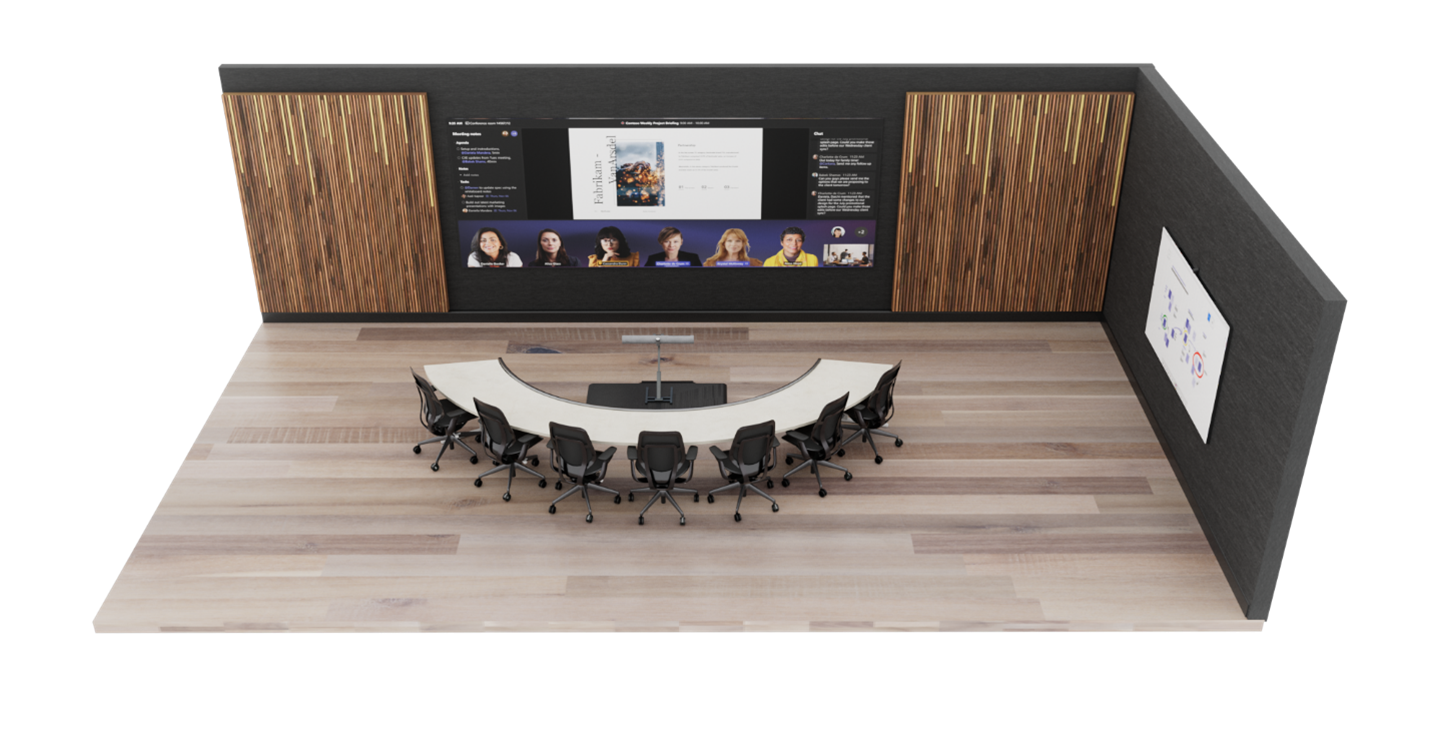
Wie funktionieren die Bildschirme an der Vorderseite des Raums?
Dieser Raum ist für das Layout der Microsoft Teams-Räume in der ersten Reihe optimiert und wird über einen speziellen kurzen, hochauflösenden Projektor angezeigt, wodurch eine immersive Raumvorschau für Teams-Besprechungen erstellt wird.
Was ist Front Row?
Um den Personen im Raum ein größeres Gefühl der Verbindung mit Remoteteilnehmern zu geben und die Zusammenarbeit vor, während und nach Besprechungen zu unterstützen, hat Microsoft ein neues Inhaltslayout für Microsoft Teams-Räume eingeführt, das als Front Row bezeichnet wird. Dieses neue Layout verschiebt die Videogalerie an den unteren Rand des Bildschirms und ist auf ein bestimmtes Verhältnis festgelegt, damit die Gesichter in ihrer Größe lebensecht bleiben. Mit diesem Layout können die Teilnehmer im Raum ihre entfernten Kollegen von Angesicht zu Angesicht auf einer horizontalen Ebene sehen—so als ob sie sich im selben Raum befänden.
Besprechungsinhalte sind von kontextbezogenen, flüssigen Komponenten wie der Tagesordnung, Aufgaben und Notizen umgeben, die in Echtzeit aktualisiert werden können, damit die Teilnehmer engagiert und produktiv bleiben. Außerdem wird der Besprechungs-Chat deutlich sichtbar gemacht, so dass Sie, wenn Sie einer Teams-Besprechung von einem Teams-Raum aus beitreten, die Konversation in Echtzeit sehen und daran teilnehmen können. In einem Signature Teams-Raum werden diese Inhalte auf einem Bildschirm mit großem Seitenverhältnis angezeigt, um die Größe der Besprechungsinhalte und die Anzahl der Teilnehmer, die gleichzeitig angezeigt werden können, zu maximieren.
Dieses Layout wird sowohl bei Konfigurationen mit einer Anzeige als auch mit zwei Anzeigen unterstützt. Während das Layout der ersten Reihe in einem Signatur-Teams-Raum besonders wirkungsvoll ist, kann die erste Reihe in allen Teams-Räumen verwendet werden, die unter Windows ausgeführt werden, unabhängig von der Möbel- und Hardwarekonfiguration.
Wie erstellen Sie Inhalte gemeinsam?
In Microsoft Teams-Räume können Benutzer die Vorteile des traditionellen, analogen Whiteboarding nutzen, indem sie die intelligente Erfassungsfunktion verwenden. Für eine modernisierte Benutzeroberfläche, bei der alle Teilnehmer zeichnen und freihand zeichnen können, kann auf Microsoft Whiteboard über einen Touchscreen-Bildschirm auf der Vorderseite des Raums, begleite Geräte wie PC, Smartphone oder Tablet und über Microsoft Surface Hub zugegriffen werden.
Entwurfsleitfaden für Signature Teams-Räume
In diesem Abschnitt geht es darum, einen Raum von Grund auf zu bauen.
Raumlayout
Raumgröße
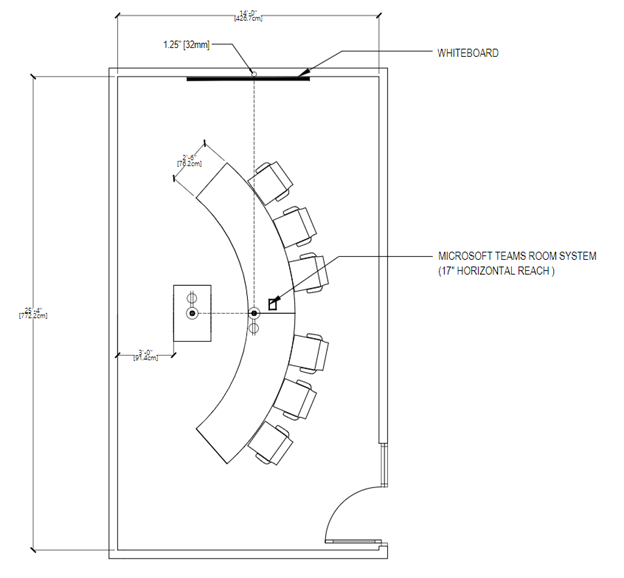
25 ft x 14 ft
Raumkapazität
Diese Signature Teams-Räume ist für 6 bis 8 Personen optimiert.
Raummöblierung
Dieser Raum ist mit einem gebogenen Tisch ausgestattet, an dem die Teilnehmer auf einer Seite sitzen, so dass die Teilnehmer im Raum sich gegenseitig im Blick haben und den Teilnehmern aus der Ferne gegenübersitzen können.
Dieser Raum verfügt über einen Standard-Sitzungszimmertisch mit einer Höhe von 76 cm (30 Zoll).
Ausrüstungshalterung
Die Wahl des Standorts für die Hardware richtet sich in der Regel nach der Auswahl der Teams-Raum-zertifizierten Hardware, die in einem bestimmten Konferenzraum verwendet wird.
Für die ersten Installationen von Signature Teams-Räumen in unseren Microsoft-Einrichtungen haben wir uns dafür entschieden, die Computer- und Touch-Konsole der Microsoft Teams-Räume am Tisch zu montieren, wobei eine integrierte Kamera und eine Soundbar-Einheit (mit getrenntem linken und rechten Audiokanal für räumliches Audio) auf speziellen Möbeln unterhalb des angezeigten Bildes sowie zwischen der Front-of-Room-Projektion und dem Tisch angebracht sind. Es ist wichtig, dass sich die Konsole in Reichweite der Teilnehmer befindet, ohne sie bei der Nutzung des Tisches für persönliche Geräte und/oder Dokumente zu behindern. Für die Anzeige wird ein Kurzer-Wurf-Projektor mit hoher Auflösung verwendet.
Die meisten Teilnehmer entscheiden sich dafür, Inhalte in dieser Art von Besprechungsraum zu teilen, indem sie über ein persönliches Gerät an der Teams-Besprechung teilnehmen. Die Videopräsentation sollte jedoch auch für diejenigen, die nicht an der Telefonkonferenz teilnehmen können, leicht zugänglich am Tisch verfügbar sein.
Platzierung der Touchkonsole
Die Microsoft Teams-Räume-Touch-Konsole sollte in der Mitte des Tisches in Reichweite der Besprechungsteilnehmer angebracht werden, ohne die Nutzung des Tisches für persönliche Geräte oder Dokumente zu blockieren.
Lokale Videopräsentation
Obwohl sich viele Teilnehmer dafür entscheiden, Inhalte in dieser Art von Besprechungsraum gemeinsam zu nutzen, indem sie über ein persönliches Gerät an der Teams-Besprechung teilnehmen, sollte die lokale Videopräsentation im Raum auch am Tisch in einer leicht zugänglichen Weise verfügbar sein.
Infrastruktur
Infrastrukturleistung
Zumindest sollten elektrische Verbindungen sowohl am Tisch (für die Benutzer) als auch am Montageort des Geräts vorhanden sein. Wenn in dem Raum Geräte zur gemeinsamen Nutzung verwendet werden, können auch an deren Standort(en) elektrische Verbindungen erforderlich sein.
Infrastrukturdaten
Netzwerkverbindungen sollten sowohl am Tisch (für die Endbenutzer) als auch am Montageort der Geräte (für das Hauptnetzwerk der Teams-Räume-Lösung) vorhanden sein. Wenn in dem Raum Co-Create-Geräte verwendet werden, sind auch Netzwerkverbindungen erforderlich, die mit dem Hauptnetzwerk für die Teams-Räume-Lösung verbunden sind.
Akustische Wandbehandlungen
Mindestens zwei Wände in einem solchen Raum sollten akustisch behandelt werden, um Echos und Umgebungsgeräusche bei Sitzungen zu vermeiden.
Fensterbehandlungen
Das Licht von Fenstern in einem solchen Raum kann sich negativ auf die Beleuchtung auswirken und sowohl auf dem Kamerabild als auch auf der Anzeige vor dem Raum Blendungen und Schatten verursachen. In allen Räumen mit Fenstern sollten die Fenster so behandelt werden, dass das Außenlicht während der Besprechungen abgeschirmt wird.
Bodenbehandlungen
Der Boden in einem solchen Raum sollte mit Teppichboden ausgelegt oder anderweitig akustisch behandelt werden, um Echo- und Umgebungsgeräusche während der Sitzungen zu vermeiden.
Beleuchtung
Die Oberlichter sollten den Raum gleichmäßig ausleuchten, damit die Teilnehmer des Besprechungsraums nicht verwaschen erscheinen oder in einem dunklen Raum sitzen. Es sollte versucht werden, die direkte Beleuchtung von Bildschirmen, Co-Create-Geräten oder anderen reflektierenden Oberflächen im Raum zu minimieren, um Blendung zu vermeiden.
Technologie-Anleitung
Lösung für Microsoft Teams-Räume
Signature Teams Rooms erfordern die Verwendung von Features, die möglicherweise nur auf bestimmten Plattformen verfügbar sind. Lesen Sie das Dokument zum Featurevergleich, um sicherzustellen, dass Ihre gewünschte Funktionalität verfügbar ist: Teams-Räume Featurevergleich.
Kameras
Kameraoptionen
Ein solcher Raum erfordert den Einsatz einer intelligenten Weitwinkel-Frontkamera, die für die Breite und Tiefe des Raumes ausgelegt ist.
Kameraplatzierung
Die Kamera sollte an der Vorderseite des Raums unterhalb der Frontalprojektion, aber oberhalb der Tischplatte angebracht werden, um alle Teilnehmer des Besprechungsraums möglichst auf Augenhöhe zu erfassen.
Mikrofone
Mikrofonoptionen
Front-of-Room-Mikrofonarrays sowie Tisch- und Overheadmikrofone funktionieren für diese Art von Raum.
Mikrofonplatzierung
Mikrofon-Arrays müssen so positioniert werden, dass sie alle Teilnehmer im Besprechungsraum innerhalb der zertifizierten Reichweite des Geräts abdecken.
Referenten
Lautsprecheroptionen
Front-of-Room-Lautsprecherarrays und Overheadlautsprecher funktionieren für diese Art von Raum. Um ein optimales räumliches Audioerlebnis zu erzielen, verwenden Sie ein Gerät aus der Liste der Teams-zertifizierten Stereolautsprecher , und stellen Sie sicher, dass die linke und rechte Lautsprechereinrichtung korrekt ist. Räumliche Audiodaten können mithilfe des folgenden XML-Codes aktiviert werden: <IsSpatialAudioEnabled>true</IsSpatialAudioEnabled>. Weitere Informationen finden Sie unter Remoteverwaltung von Konsoleneinstellungen für Microsoft Teams-Räume mit einer XML-Konfigurationsdatei.
Platzierung des Lautsprechers
Die Lautsprecher müssen so positioniert werden, dass sie alle Teilnehmer des Besprechungsraums innerhalb der zertifizierten Reichweite des oder der verwendeten Geräte erreichen.
Anzeige an der Vorderseite des Raumes
Anzeigetyp
Ein solcher Raum erfordert den Einsatz einer hochauflösenden Anzeige mit ultraweitem Seitenverhältnis, die für die Breite und Tiefe des Raums angemessen dimensioniert ist, um maximale Sichtbarkeit und Klarheit zu gewährleisten.
Beispiele für Anzeigen sind:
Anzeigen von Funktionen
Signature Teams-Räume erfordern, wie alle anderen Microsoft Teams Räume, die Verwendung von Bildschirmen, die die folgenden Funktionen für einen ordnungsgemäßen Betrieb aufnehmen können:
Ruhezustand und schnelles Aufwachen aus dem Ruhezustand basierend auf HDMI-Synchronisierung.
- Bei Projektoren müssen automatische Aufwärm- und Abkühlphasen unterstützt werden, ohne dass der Benutzer eingreifen muss.
Die Bildschirme müssen die entsprechenden EDID und Auflösungen unterstützen, die für das Design der Microsoft Teams-Räume erforderlich sind.
Platzierung der Anzeige
Ein Signature Teams Rooms erfordert, dass die Anzeige vor allen Besprechungsteilnehmern im Raum direkt gegenüber dem Tisch platziert wird.
Die horizontale Mittellinie der Anzeige muss mit der Mittellinie des Tisches übereinstimmen.
Die vertikale Mittellinie der Anzeige darf nicht mehr als +/- 15 Grad von der Augenlinie eines typischen, am Tisch sitzenden Besprechungsteilnehmers im Raum entfernt sein.
Anzahl der Anzeigen
Ein Signature Teams Rooms erfordert, dass es sich bei der Anzeige entweder um eine einzelne Anzeige mit breitem Seitenverhältnis oder um eine gemischte Kombination von Anzeigen handelt, die den Effekt erzielen können, dass es sich um eine einzelne Anzeige handelt, wenn sie von Besprechungsteilnehmern im Raum angezeigt wird.
Optionen für die gemeinsame Erstellung
Microsoft Whiteboard
Alle Teams-Räume können Microsoft Whiteboard über ein interaktives Gerät für die Zusammenarbeit nutzen, z. B. ein Microsoft Surface Hub, eine Touchscreen-Anzeige im Raum und über Begleitgeräte wie PC, Smartphone oder Tablet.
Traditionelles Whiteboard
Alle Teams-Räume unter Windows können herkömmliche Whiteboards in einer Teams-Besprechung verwenden, indem sie die intelligente Aufnahmefunktion und eine sekundäre Inhaltskamera verwenden.
Empfohlene Produkte für diesen Bereich
Microsoft Teams-Raum-Konsole und -Rechner
- Eine Windows-basierte Lösung für Microsoft Teams-Räume.
Wie gezeigt:
Logitech TAP für die Touch-Konsole in Verbindung mit einem Lenovo Compute-Gerät.
Weitere Optionen:
Kamera
- Eine Ultraweitwinkelkamera mit intelligentem Bildausschnitt.
Wie gezeigt:
Jabra Panacast 50
Weitere Optionen:
Mikrofon
- Eine zertifizierte Mikrofonlösung, die alle Besprechungsteilnehmer im Raum klar erfassen kann.
Wie gezeigt:
Jabra Panacast 50
Weitere Optionen:
Referenten
- Eine zertifizierte Lautsprecherlösung, die allen Besprechungsteilnehmern im Raum klare und verständliche Audioinhalte bietet.
Wie gezeigt:
Jabra Panacast 50
Weitere Optionen:
Anzeigen
- Ein Laserprojektor mit kurzem oder ultrakurzem Projektionsabstand, hoher Auflösung und hoher Helligkeit mit automatischer Aufweckfunktion bei Synchronisierung und Abkühlung im Ruhezustand. Ein Projektorbildschirm mit geringem Verstärkungsaufwand mit Ambient-Light-Rejecting-Eigenschaften bietet die beste Bildqualität in hellen Räumen.
Wie gezeigt:
Weitere Optionen:
Im Idealfall sollten andere Anzeigen (alternative Projektoren, LED-Wände und Flachbildschirme) in der Lage sein, ein tischübergreifendes Bild zu erzeugen, ein 4k-Bild zu unterstützen und ein Seitenverhältnis von 21:9 zu bieten.
Optionen für die gemeinsame Erstellung
Wie gezeigt:
Logitech-Schreiber
Weitere Optionen:
Inhaltskameras:
Interaktive Touch-Geräte:
Microsoft Surface Hub 2S